武汉交通Microsoft Office Word 2007 文档
WORD2007功能介绍及使用技巧培训

段落选取
将鼠标移到该段落左 侧,待光标改变形状 后双击。 在该段落中的任意位 置三击鼠标(快速按 鼠标左键三次)即可 选定整个段落。
全文选取
将鼠标移到文档 左侧,待鼠标改 变形状后三击鼠 标。 按Ctrl+A 键可以选 定整篇文章。
按住ctrl 键,单击 文档中的一个地 方,鼠标单击处 的整个句子就被 选取。
方法三:选择【另存为】,选择【保存位 置】,在【文件名】对话框中输入文件名, 选择【保存类型】,单击【保存】按钮。
基础操作—打开文档
方法一:单击【Microsoft Office】按钮, 然后选择【打开】命令。
方法二:单击【Microsoft Office】按钮, 菜单右侧选择【最近使用的文档】
方法三:选择【打开】命令
页 面 设 置
页边距 纸张方向 纸张大小 分栏 分隔符
WORD2007文档编辑介绍
1 基础操作 基本编辑 文本排版 页面设置 制作表格
2 3
4 5
制作表格—插入表格
快速生成表格 自行设置表格 选择内置表格
制作表格—修改表格
制作表格—修改表格
WORD2007常用技巧介绍
1 使用实时预览功能 自定义快速访问工具栏 文档加密、最终版本设置 更快捷的插入目录 其他小技巧介绍
基础操作—创建文档
方法三:在桌面空白区 域单击鼠标右键,从快 捷菜单中选择新建命令。
方法一:单击【Microsoft Office】 按钮,然后选择【新建】命令。 方法二:单击快速访问工具栏 上的【新建】按钮。
基础操作—保存文档
方法一:单击【Microsoft Office】 按钮,然后选择【保存】命令。 方法二:单击快速访问工具栏上的 【保存】按钮。
office2007中文标准版
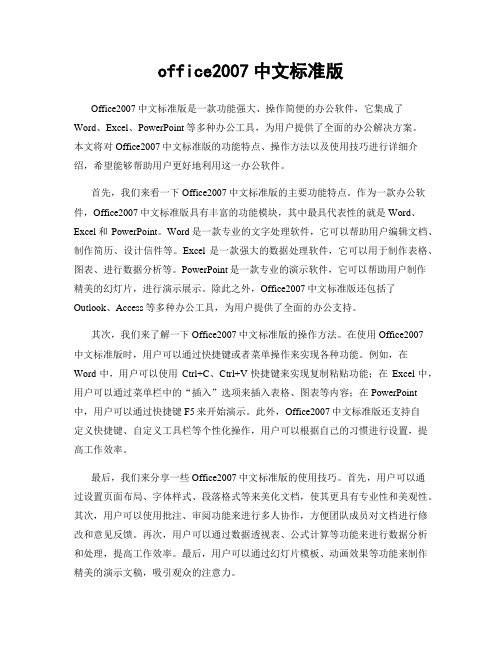
office2007中文标准版Office2007中文标准版是一款功能强大、操作简便的办公软件,它集成了Word、Excel、PowerPoint等多种办公工具,为用户提供了全面的办公解决方案。
本文将对Office2007中文标准版的功能特点、操作方法以及使用技巧进行详细介绍,希望能够帮助用户更好地利用这一办公软件。
首先,我们来看一下Office2007中文标准版的主要功能特点。
作为一款办公软件,Office2007中文标准版具有丰富的功能模块,其中最具代表性的就是Word、Excel和PowerPoint。
Word是一款专业的文字处理软件,它可以帮助用户编辑文档、制作简历、设计信件等。
Excel是一款强大的数据处理软件,它可以用于制作表格、图表、进行数据分析等。
PowerPoint是一款专业的演示软件,它可以帮助用户制作精美的幻灯片,进行演示展示。
除此之外,Office2007中文标准版还包括了Outlook、Access等多种办公工具,为用户提供了全面的办公支持。
其次,我们来了解一下Office2007中文标准版的操作方法。
在使用Office2007中文标准版时,用户可以通过快捷键或者菜单操作来实现各种功能。
例如,在Word中,用户可以使用Ctrl+C、Ctrl+V快捷键来实现复制粘贴功能;在Excel中,用户可以通过菜单栏中的“插入”选项来插入表格、图表等内容;在PowerPoint 中,用户可以通过快捷键F5来开始演示。
此外,Office2007中文标准版还支持自定义快捷键、自定义工具栏等个性化操作,用户可以根据自己的习惯进行设置,提高工作效率。
最后,我们来分享一些Office2007中文标准版的使用技巧。
首先,用户可以通过设置页面布局、字体样式、段落格式等来美化文档,使其更具有专业性和美观性。
其次,用户可以使用批注、审阅功能来进行多人协作,方便团队成员对文档进行修改和意见反馈。
再次,用户可以通过数据透视表、公式计算等功能来进行数据分析和处理,提高工作效率。
Word2007案例教程
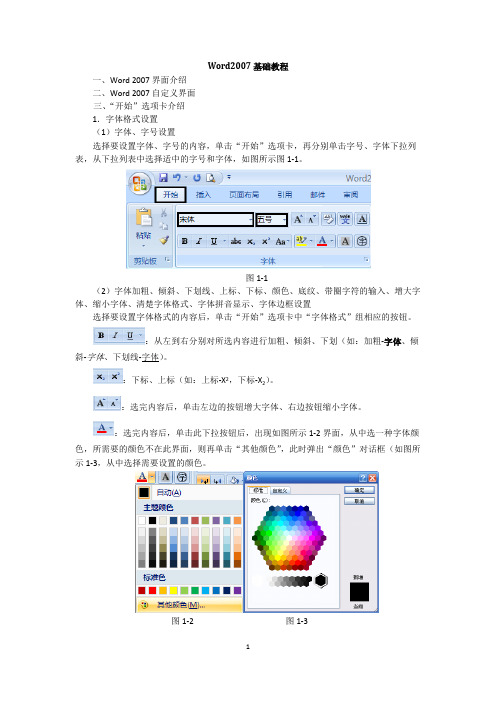
Word2007基础教程一、Word 2007界面介绍二、Word 2007自定义界面三、“开始”选项卡介绍1.字体格式设置(1)字体、字号设置选择要设置字体、字号的内容,单击“开始”选项卡,再分别单击字号、字体下拉列表,从下拉列表中选择适中的字号和字体,如图所示图1-1。
图1-1(2)字体加粗、倾斜、下划线、上标、下标、颜色、底纹、带圈字符的输入、增大字体、缩小字体、清楚字体格式、字体拼音显示、字体边框设置选择要设置字体格式的内容后,单击“开始”选项卡中“字体格式”组相应的按钮。
:从左到右分别对所选内容进行加粗、倾斜、下划(如:加粗-字体、倾斜-字体、下划线-字体)。
:下标、上标(如:上标-X2,下标-X2)。
:选完内容后,单击左边的按钮增大字体、右边按钮缩小字体。
:选完内容后,单击此下拉按钮后,出现如图所示1-2界面,从中选一种字体颜色,所需要的颜色不在此界面,则再单击“其他颜色”,此时弹出“颜色”对话框(如图所示1-3,从中选择需要设置的颜色。
图1-2 图1-3:选完内容后,单击此按钮后,字体上加底纹(如:字体)。
:单击此按钮后弹出如下界面(如图所示1-4),:选完内容后,单击此按钮后,字体上加边框(如:字体)。
选择要设置字体、字号的内容,单击“开始”选项卡,再分别单击字号、字体下拉列表,从下拉列表中选择适中的字号和字体,如图所示图1-1。
2.设置段落对齐方式选择段落3.设置段落项目符号和编号4.设置标题样式5.文本的编辑(选择、查找、替换)6.设置段落格式7.剪切、复制、粘贴命令8.格式复制四、“插入”选项卡介绍1.插入“封面、空白页、分页符”2.插入“表格、绘制表格、Excel表格、快速表格”3.绘制表格4.插入“Excel表格”5.插入“快速表格”6.插入“图片”7.绘制“形状”8.插入“图表”9.插入“超级链接”10.插入“页眉和页脚”11.插入“页码”12.插入“文本框”13.插入“艺术字”14.插入“首字下沉”15.插入“日期和时间”16.插入“对象”17.插入“文件中的文字”18.插入“符号和特殊符号”19.插入“公式”20.插入“编号”五、“页面布局”选项卡介绍1.设置“文字方向”2.设置“纸张大小、纸张方向和页边距”3.设置段落“分栏”4.设置“分隔符”5.设置“行号”6.文档背景“稿纸设置”7.文档背景“水印设置”8.文档背景“页面颜色设置”9.文档背景“页面边框设置”10.文档“段落设置”六、“引用”选项卡介绍1.插入目录2.更新目录3.插入脚注、尾注七、“邮件”选项卡介绍八、“审阅”选项卡介绍九、“视图”选项卡介绍十、“加载项”选项卡介绍案例1:制作述职报告打印预览后的效果如图所示1-1。
Microsoft Office 2007使用介绍
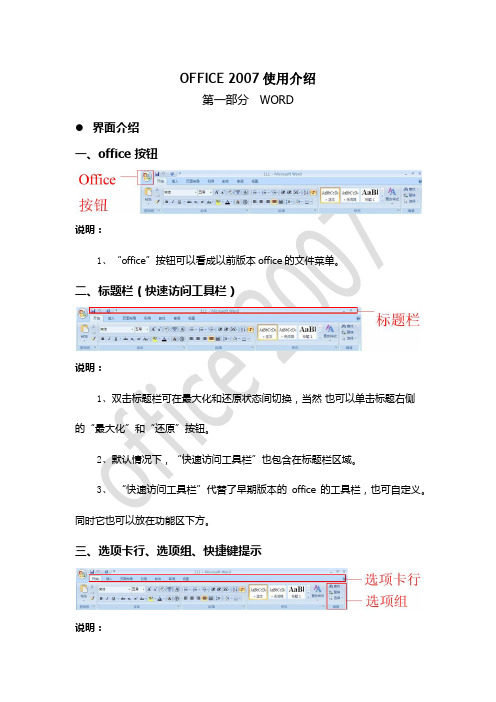
OFFICE 2007使用介绍第一部分 WORD界面介绍一、office 按钮说明:1、“office”按钮可以看成以前版本office的文件菜单。
二、标题栏(快速访问工具栏)说明:1、双击标题栏可在最大化和还原状态间切换,当然也可以单击标题右侧的“最大化”和“还原”按钮。
2、默认情况下,“快速访问工具栏”也包含在标题栏区域。
3、“快速访问工具栏”代替了早期版本的office的工具栏,也可自定义。
同时它也可以放在功能区下方。
三、选项卡行、选项组、快捷键提示说明:1、每个“选项卡”包含很多“选项组”。
2、按Alt键将显示快捷键,包括每级的快捷键都可以。
如:按Alt键显示出“插入”选项卡的快捷键是N,按Alt+N,则将显示“插入”选项卡下面所有选项组项目的快捷键。
四、功能区说明:1、功能区显示的内容由许多因素决定,包括显示器大小、屏幕分辨率、office程度窗口大小等。
如果未显示具体内容,只需点击该选项即会弹出下级菜单。
2、Ctrl+F1键用于打开和关闭功能区。
鼠标双击当前选项卡也可以关闭功能区,单击任何选项卡即可临时返回,完成工作不再使用时,功能区会自动隐藏。
五、上下文选项卡说明:1、上下文选项卡是根据选择哪种文档部分或对象出现的。
如:单击图片,会出现“图片工具”选项卡。
六、浮动工具栏说明:1、只有鼠标能够触发浮动工具栏。
选中文字内容并将鼠标停留在上方,会隐现出浮动工具栏,将鼠标移动到隐现区域,浮动工具栏将清晰出现。
七、增强的屏幕提示说明:1、当鼠标悬停在一个工具上面时,“增强的屏幕提示”就会出现。
它是一些扩展的功能描述,而不是简单的命令的名称。
八、对话框启动器说明:1、“对话框启动器”由一个指向东南方向的箭头指出,在选项组的右下角。
单击就可以启动对话框。
九、实时预览说明:1、实时预览能将突出显示的库格式应用到当前文档的选区,不必实际应用那个格式就可以看到结果。
Office按钮、选项卡内容一、office 按钮1、有些命令的右边有一个箭头,这说明该命令还有下一级菜单。
Office2007基础教程
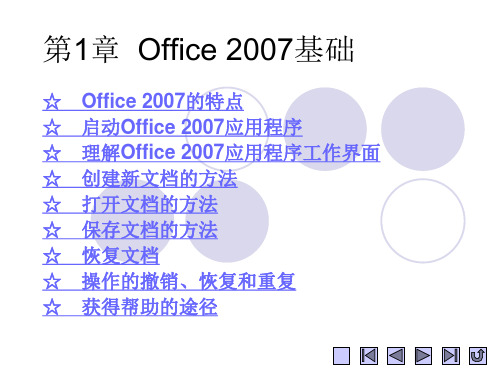
如果文档已被修改而未被保存,关闭前系统将提示是否 保存对该文档所做的修改。要保存对文档所做的修改,可单 击“是”按钮,否则单击“否”按钮。若要放弃当前的操作, 可单击“取消”按钮。
1.5.3 打开最近编辑的文档
单击窗口左上角的 “Office按钮”,在 弹出的菜单中显示了 最近打开文件列表。 要打开最近操作过的 文档,可直接在该列 表中进行选择
在Windows系统的“开 始”>“我最近的文档” 菜单中存放了用户最近 曾经操作过的文档名称。
“我最近的文档”列 表中显示的不仅是 Word文档,还有其 他类型的文档,在 选择时要注意区分
1.8.1 撤销操作
如果只撤销最后一步操作,可在“快速访问工具栏”中单 击“撤销”按钮。
要撤销多步操作, 可一直重复单击 “撤销”按钮,或 单击“撤销”按钮 右侧的三角按钮
1
在弹出的列表中 拖动鼠标,选择 要撤销的一系列 操作
2
1.8.2 恢复操作
执行过“撤销”操作后,如果用户又想恢复被撤销的操作, 可单击“恢复”按钮。
1.5.4 打开电脑中的文档
用户在资源管理器中双击某个扩展 名为.docx的文件,系统会自动启动 Word 2007,并打开该文档。
1.5.5 打开多个文档的方法
选中多个相邻文件的方法是:单击第一个文件名, 按住【Shift】键的同时再单击最后一个要打开的文件名。
选中不连续的多个文件的方法是:单击第一个文件 名,按住【Ctrl】键后单击其他要打开的文件名。
Microsoft Office是微软公司推出的办公自动化组 合套件。Office 2007是该系列产品的最新版本, 它被称为Office产品的一次变革。
word2007电脑版下载
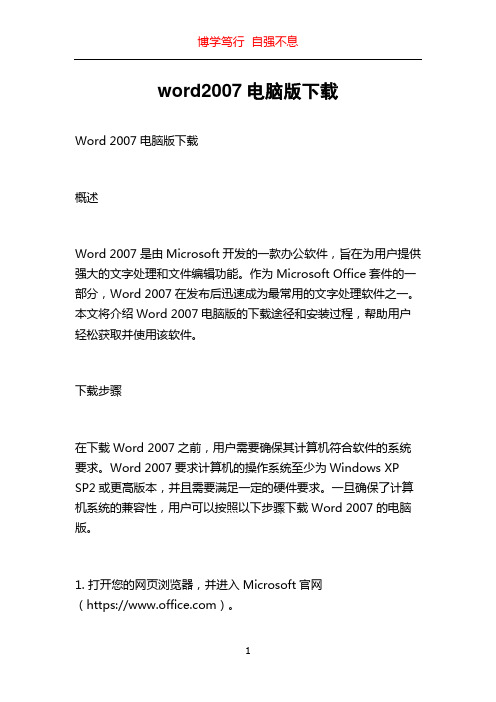
word2007电脑版下载Word 2007电脑版下载概述Word 2007是由Microsoft开发的一款办公软件,旨在为用户提供强大的文字处理和文件编辑功能。
作为Microsoft Office套件的一部分,Word 2007在发布后迅速成为最常用的文字处理软件之一。
本文将介绍Word 2007电脑版的下载途径和安装过程,帮助用户轻松获取并使用该软件。
下载步骤在下载Word 2007之前,用户需要确保其计算机符合软件的系统要求。
Word 2007要求计算机的操作系统至少为Windows XP SP2或更高版本,并且需要满足一定的硬件要求。
一旦确保了计算机系统的兼容性,用户可以按照以下步骤下载Word 2007的电脑版。
1. 打开您的网页浏览器,并进入Microsoft官网(https://)。
2. 在官网主页上,点击“登录”按钮并用您的Microsoft账户凭据登录。
如果您没有Microsoft账户,可以选择“创建一个新账户”。
3. 登录成功后,通过单击页面顶部的“Office产品”按钮,再点击“Office 365”或“Office 2019”(具体界面可能有所不同)。
4. 在可用的Office套件中,选择“Word”作为需要下载的应用程序。
确保选择的版本是Word 2007。
5. 在确认要购买或下载的界面上,点击“购买”或“下载”按钮。
6. 按照页面上的提示,选择适合您的帐户类型(例如企业或个人)以及支付方式,然后完成购买或下载过程。
安装过程成功下载Word 2007后,用户需要按照以下步骤安装软件以开始使用:1. 找到您下载的Word 2007安装文件(通常会保存在计算机的下载文件夹中),并双击打开。
2. 安装向导将会启动,用户需要根据提示选择安装的首选项。
您可以选择安装方式(如快速安装或自定义安装)以及其他选项。
根据个人需求进行选择。
3. 阅读并接受最终用户许可协议后,继续安装过程。
Word2007文档使用教程

Word2007文档使用教程Word 2007文档使用教程Word 2007是微软发布的一款常用办公软件,具有强大的文字处理功能和丰富的排版工具。
本文将为您详细介绍如何使用Word 2007创建、编辑和格式化文档,以及利用其中的一些高级功能。
一、新建文档要创建一个新文档,在Word 2007中按下“Ctrl + N”快捷键,或者点击菜单栏中的“文件”选项,选择“新建”命令。
接下来可以选择空白文档或者从模板创建文档。
选择模板可以加快文档的创建速度,并提供一些专业的排版样式。
二、文本输入和编辑在Word 2007中,您可以直接在空白文档中输入文字。
要进行编辑,可以使用鼠标选中文本,然后进行剪切、复制、粘贴等操作。
还可以使用“撤销”和“重做”按钮来取消或恢复之前的操作。
三、格式化文本Word 2007提供了丰富的格式化选项,可以使文本看起来更漂亮、易读。
您可以选择文字并更改字体、字号、颜色等属性。
还可以通过应用样式来统一整篇文档的格式,如标题、正文、引用等。
此外,还可以添加下划线、斜体、粗体等效果。
四、段落设置段落设置可以调整文字在页面上的布局和排列方式。
您可以通过选择文字并设置对齐方式来改变段落的格式。
还可以调整行距、段间距、缩进等参数,以使文档具有更好的可读性。
五、插入图片和表格Word 2007支持插入图片和表格,以丰富文档的内容和排版效果。
要插入图片,可以点击菜单栏中的“插入”选项,选择“图片”命令,并从计算机中选择要插入的图片文件。
要插入表格,可以选择“插入表格”命令,并设置表格的行数、列数等属性。
六、页眉和页脚Word 2007允许在页面的顶部和底部添加页眉和页脚内容,如页码、日期等。
要设置页眉和页脚,可以选择“插入”选项卡中的“页眉”或“页脚”命令,并在弹出的编辑框中输入或选择要显示的内容。
七、目录和标题样式如果需要为文档创建目录或添加标题样式,Word 2007提供了方便的工具。
要创建目录,可以在“引用”选项卡中选择“目录”命令,并根据需要选择不同的样式。
WORD07教程

1.1 Word 2007的启动和退出 1.2 Word 2007界面简介 1.3 文档的视图 1.4 Word 2007帮助的使用 小结
1.1 Word 2007的启动和退出
安装好Microsoft Office Word 2007后,就可以启动Word 2007。
可以完整地显示每一张页面,就像书本展开一样。
在功能区用户界面中的“视图”选项卡中的“文档视图”组中选 择“阅读版式视图”选项,或者直接单击窗口状态栏右边的“阅读
1.4.5所
示。
图1.4.5 阅读版式视图
阅读版式视图隐藏了不必要的工具栏,例如其他视图方式中 默认的“常用”工具栏和“格式”工具栏,使屏幕阅读更加方便。 与其他视图相比,阅读版式视图字号变大,行长度变小,页面适 合屏幕,使视图看上去更加亲切、赏心悦目。
Word 2007”应用程序,如图1.2.1所示,即可启动Word 2007。
图1.2.1 从“开始”菜单栏启动Word 2007
2.使用桌面快捷方式启动 如果在Word 2007的安装过程中,根据屏幕的提示在桌面中建立
了Word 2007快捷图标 ,用户只须双击该快捷图标,即可启动Word
2007。
注意:如果用户在退出Word 2007之前对文档进行了修改,系统 将自动弹出一个信息提示框,如图1.2.4所示,询问用户是否保存修改 后的文档。单击“是”按钮,保存对文档的修改;单击“否”按钮, 不保存对文档的修改,直接退出Word 2007程序;单击“取消”按钮,
取消本次操作,返回到编辑状态。
图1.2.4 信息提示框
在功能区用户界面中的“视图”选项卡中的“文档视图”组中选 择“Web版式视图”选项,或者直接单击窗口状态栏右边的“Web版 Web版式视图方式中,如图1.4.4所示。
- 1、下载文档前请自行甄别文档内容的完整性,平台不提供额外的编辑、内容补充、找答案等附加服务。
- 2、"仅部分预览"的文档,不可在线预览部分如存在完整性等问题,可反馈申请退款(可完整预览的文档不适用该条件!)。
- 3、如文档侵犯您的权益,请联系客服反馈,我们会尽快为您处理(人工客服工作时间:9:00-18:30)。
武汉最长地铁线开建全程35.95公里连汉口汉阳
2017年武汉地铁线路示意图
昨日,武汉地铁集团与中铁一局等16家施工单位签订地铁6号线一期工程土建20个标段合同,预计6号线一期工程今年7月全面开工,2016年底建成通车。
轨道6号线一期工程是武汉轨道交通近期(2017年前)规划中最长的线路。
工程始于沌口开发区的体育中心南站,止于东西湖区金银湖西侧的环湖西路站,线路主要沿江堤中路、鹦鹉大道、中山大道、大智路、香港路、姑嫂树路、花园中路、金山大道、五环大道敷设,横跨汉江,全程35.95公里,全为地下线,设站27座。
根据设计方案,6号线一期将成为武汉首条A型车线路,列车编组形式为6A,即由6节A型车组成一列地铁。
A型车长度、宽度均大于B型车,每节最大载客量310人,全车比现在2号线的6B载客量多出420人。
地铁集团相关负责人介绍,6号线一期将穿越“天下第一街”汉正街,是衔接汉口、汉阳的一条重要客运交通走廊。
建成后将极大缓解汉阳、汉口两镇之间
巨大的过江压力,有效带动沌口开发区、常青组团以及金银湖地区的发展,对武汉新区开发建设和城市均衡发展具有重要的支撑作用。
3号线一期、4号线二期开始设备安装
昨日从地铁集团获悉,轨道交通3号线一期、4号线二期工程进入设备安装阶段。
作为我市第一条穿汉江地铁,轨道交通3号线一期工程由三金潭至沌阳大道,全长27.9千米,设站23座,2012年3月开工,预计2015年底开通。
截至目前,22座车站已经开工,菱角湖站正在进行拆除。
轨道交通4号线二期工程由武昌火车站至汉阳黄金口,全长16.7公里,设站13座,预计2014年底开通。
目前全线13座车站中,拦江路站主体结构已基本完工,其他12座车站以及黄金口停车场全部开工。
